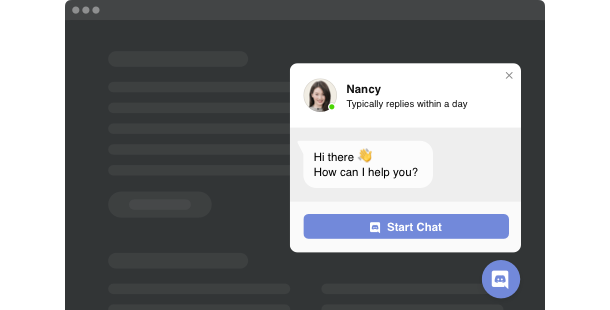Explore 90+ Free Addons for PrestaShop
Opis
Czat Discord opracowany przez Elfsight to prosty wariant umożliwiający klientom Twojej witryny kontaktowanie się z Tobą i uzyskiwanie odpowiedzi na ich pytania. Teraz jesteś dostępny na żywo dla widzów w jednym z popularnych komunikatorów w dowolnym miejscu i czasie. Umieść Discord Chat w swoim sklepie, a będzie on wyświetlany na określonych stronach lub dla wybranych typów klientów, wybierz wyzwalacze rozpoczynające czat, dołącz unikalną wiadomość powitalną, ustaw ikony i zastosuj inną personalizację. Korzystając z czatu Discord zainstalowanego na stronie internetowej, będziesz dostępny dla swoich gości przez cały czas i z dowolnego miejsca.
Osadź Discorda, aby szybciej osiągnąć swoje cele e-commerce!
Sprawdź listę najbardziej przydatnych funkcji:
- Skonfiguruj komunikator Discord na swojej stronie internetowej aby pozostać w kontakcie z użytkownikami
- Korzystaj z wiadomościami bezpośrednio ze swojej strony Discord
- Wybierz jeden z 3 wariantów układu czatu: jako pływająca bańka, osadzona bańka i osadzone okno czatu
- li>
- Wybierz wariant ikony dymka z naszej biblioteki dostępnych ikon
- Wprowadź swój unikalny tekst dymka czatu
Odkryj wszystkie funkcje personalizacji w pełni funkcjonalnej wersji demonstracyjnej
Jak osadzić Discord w mojej witrynie PrestaShop?
Wystarczy wykonać kilka kroków podanych poniżej, aby dodać narzędzie.
- Wykonaj nasz darmowy konfigurator i zacznij tworzyć niestandardowy widget.
Określ wybrany interfejs i parametry narzędzia oraz zastosuj poprawki. - Odbierz unikalny kod widoczny w oknie aplikacji Elfsight.
Zaraz po zakończeniu konfiguracji widżetu skopiuj kod osobisty w wyświetlonym oknie i zapisz go na dalsze potrzeby. - Zacznij korzystać z widżetu na swojej stronie PrestaShop.
Wklej ostatnio skopiowany kod na swoją stronę i zastosuj ulepszenia. - Gotowe! Konfiguracja została pomyślnie przeprowadzona.
Przejdź na swoją stronę internetową i sprawdź działanie widgetu.
W przypadku pytań lub napotkania jakichkolwiek trudności prosimy o kontakt z naszym działem obsługi klienta. Nasi konsultanci chętnie pomogą Ci we wszystkich trudnościach, jakie możesz napotkać w związku z narzędziem.